
Pour la plupart des utilisateurs d'Apple, la meilleure application de prise de notes est Apple Notes. Depuis iOS 9, Apple Notes est vraiment devenu un excellent système de prise de notes. La synchronisation d'iCloud est finalement fiable, l'application est facile à utiliser et s'intègre à tout, de Siri à l'Apple Pencil.
Cependant, il s'agit d'une application Apple stock, avec les limitations attendues. Vous trouverez toutes les fonctionnalités de base comme les listes de contrôle, les notes partagées et le formatage, mais rien de plus. Il n'inclut pas de fonctionnalité de balises pour l'organisation, de niveau de personnalisation ou d'options d'exportation puissantes.
Si vous voulez quelque chose de plus que Apple Notes, vous devriez jeter un oeil à Bear, disponible sur iPhone, iPad et Mac. Jetons un coup d'oeil à pourquoi il gagne la concurrence de notes d'ours contre d'Apple Notes.
Télécharger : Ours pour iOS | macOS (gratuit, abonnement disponible)
1. Goût et design
Quel est si spécial à propos de Bear? En un mot: le goût. L'application est conçue avec soin et est livrée avec le vernis que vous attendez d'un produit Apple. Avec Bear, ce n'est pas tant sur les fonctionnalités que sur l'expérience de prise de notes.
Un design réfléchi est difficile à trouver. Même les applications populaires comme Evernote et OneNote ne priorisent pas leurs expériences.
En surface, Bear est assez simple. Mais une fois que vous commencez à explorer derrière les menus, vous vous rendrez compte à quel point Bear est vaste. L'application a des fonctionnalités de base comme les balises, mais il y a aussi une barre d'action glisser-déposer supérieure, un support pour l'automatisation, et bien plus encore.
Bear n'est pas pour tout le monde. Mais si vous êtes d'accord avec la philosophie de conception de Bear, vous le comprendrez instantanément. La seule façon de le dire est de l'essayer.
2. Prise en charge de Markdown natif
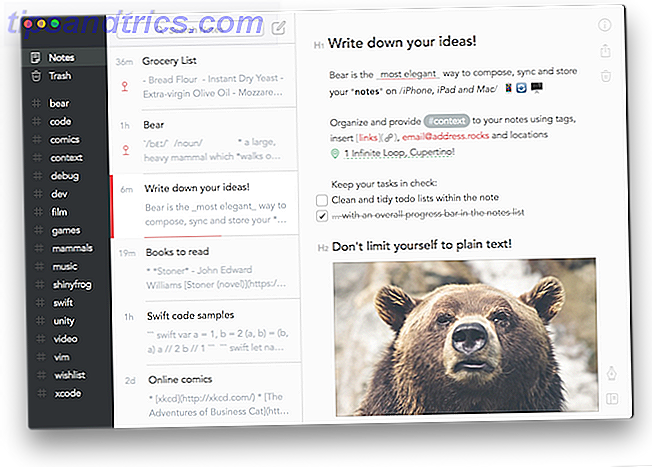
Si vous avez déjà envisagé sérieusement d'améliorer votre processus d'écriture, vous devez avoir rencontré Markdown. Markdown est un système de formatage simple Qu'est-ce que Markdown? 4 raisons pour lesquelles vous devriez apprendre maintenant Qu'est-ce que Markdown? 4 raisons pour lesquelles vous devriez apprendre maintenant fatigué des éditeurs HTML et WYSIWYG? Alors Markdown est la réponse pour vous, peu importe qui vous êtes. Lire la suite qui supprime les barres d'outils laides. Au lieu de cela, vous formatez le texte en utilisant des modificateurs directement dans l'éditeur de texte. Par exemple, envelopper du texte avec deux astérisques le rend gras.
Si vous êtes novice dans ce domaine, Bear facilite l'utilisation de Markdown Learning Markdown: écrire pour le Web, accélérer l'apprentissage Markdown: écrire pour le Web, plus rapide Markdown est la meilleure façon d'écrire en texte brut, mais créer des documents complexes . Contrairement à HTML ou LaTex, par exemple, Markdown est simple à apprendre. Lire la suite . Cliquez sur l'icône du stylo et vous verrez une liste de toutes les options de mise en forme disponibles. Sur la gauche, vous verrez les shortcodes Markdown et sur la droite, vous trouverez les raccourcis clavier. Ce qui est génial, c'est que même si vous utilisez des raccourcis clavier, Bear activera la coloration syntaxique de Markdown dans l'éditeur.
3. Tags

Au lieu de dossiers, Bear a un système de marquage. N'importe où dans la note, tapez simplement le signe dièse ( # ) et écrivez votre tag. Quelque chose comme #work est une étiquette, par exemple. L'étiquette apparaîtra instantanément dans la barre latérale. Voulez-vous être plus précis? Essayez # travail / email . L'utilisation d'une barre oblique crée un sous-tag. Si vous souhaitez utiliser des balises multi-mots, envelopper le robinet avec des signes dièse aux deux extrémités.
Cliquez sur une étiquette dans la barre latérale pour afficher toutes les notes associées. Le cas échéant, sélectionnez la liste déroulante à côté de cette étiquette pour afficher toutes les sous-étiquettes.
4. Notes d'interconnexion
En utilisant cette petite fonctionnalité, vous pouvez transformer Ours en votre propre wiki personnel.
Commencez par taper les doubles crochets, puis tapez la note que vous voulez lier. La saisie semi-automatique vous aidera une fois que vous aurez entré quelques lettres. Vous pouvez même coller le lien d'une note dans le texte pour obtenir le même effet.
5. Thèmes
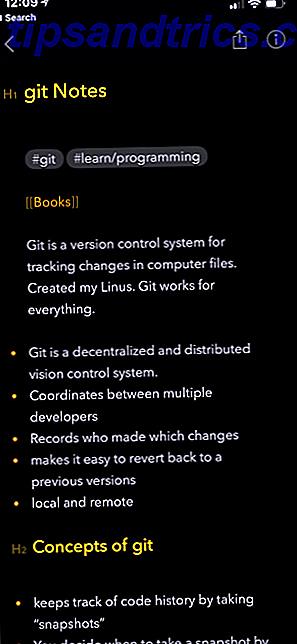
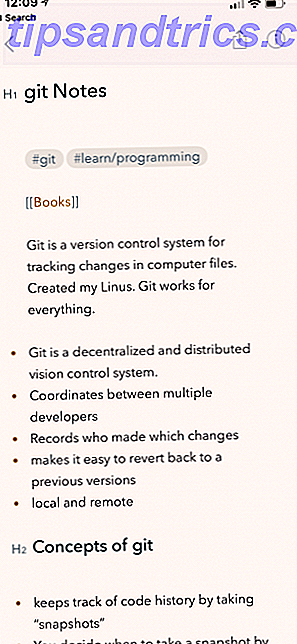
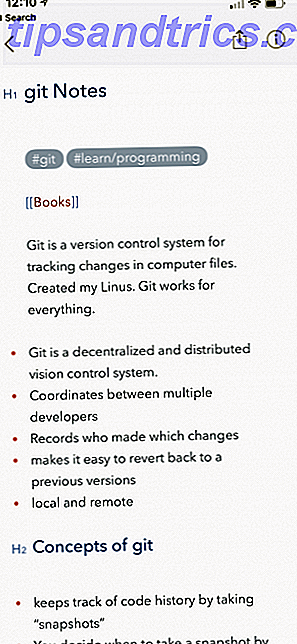
Les utilisateurs de Bear Pro peuvent choisir parmi une sélection de 10 thèmes. Pour les amateurs de mode sombre, cela pourrait valoir le prix de la mise à niveau elle-même, car Bear a quelques grands thèmes sombres. Il n'y a pas de thème noir OLED pour les utilisateurs de l'iPhone X, mais Dieci se rapproche.
6. Barre de formatage sur iPhone et iPad

Écrire sur Markdown sur un clavier logiciel n'est pas une expérience particulièrement agréable, c'est pourquoi la barre de formatage de Bear est très pratique.
Il y a une ligne de défilement horizontale des raccourcis de mise en forme sur le clavier. Avec un simple clic, vous pouvez lancer une liste de vérification, coller un lien Markdown ou même entrer une balise avec une option d'auto-complétion utile.
7. Exportation facile
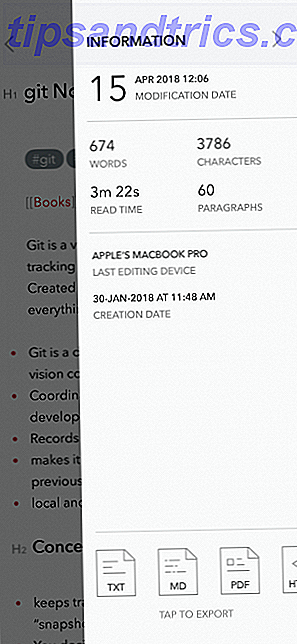
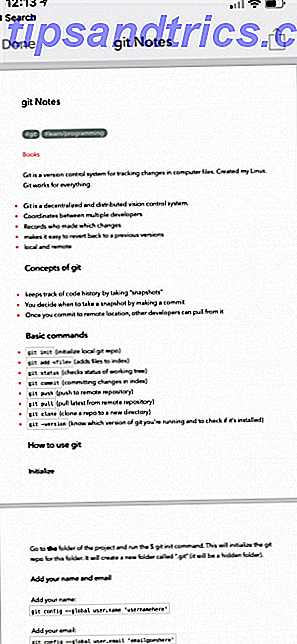
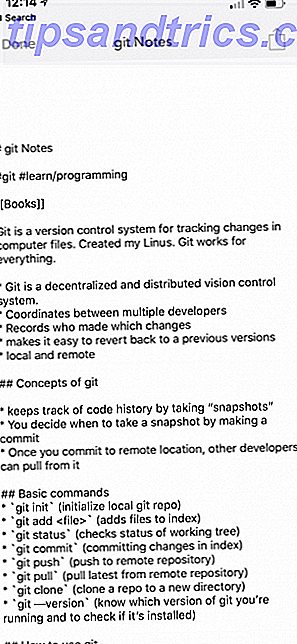
Les utilisateurs de Bear Pro peuvent choisir parmi une sélection d'options d'exportation. Actuellement, vous pouvez exporter une note textuelle au format HTML, DOCX, RTF, PDF, Markdown et même JPG.
Comme vous pouvez vous y attendre, le PDF que Bear génère est beau (bien que des options de style séparées pour l'export PDF auraient été bien). Vous pouvez même exporter du texte en tant qu'image.
8. Extensions intelligentes
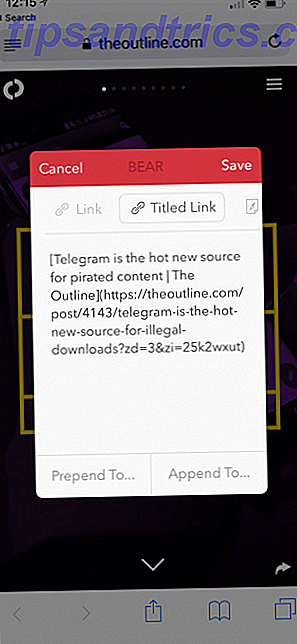
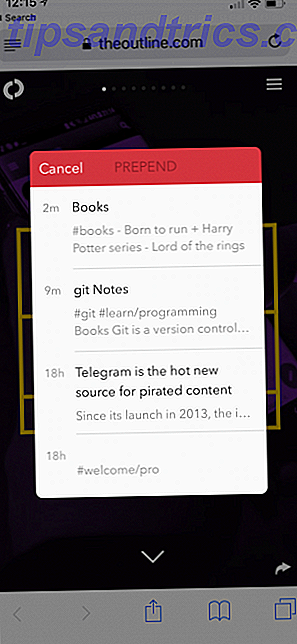
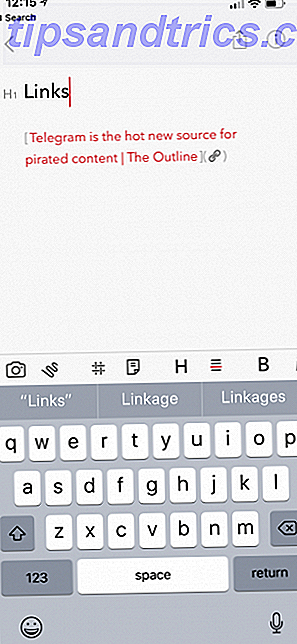
Sur iOS, Bear a sa propre extension native. En utilisant l'extension, vous pouvez rapidement ajouter n'importe quel texte ou image à une note d'ours. Mais ce n'est pas tout: l'extension de Bear est intelligente sur le contenu que vous partagez.
Supposons que vous partagez une page Web de Safari à une note d'ours. Mis à part l'option de préfixer ou ajouter une note, vous avez également la possibilité d'inclure à la fois le titre et le lien vers la page.
En fait, vous pouvez importer le contenu de la page entière dans une nouvelle note d'ours. Cela fonctionne étonnamment bien. Vous perdrez sur les images, mais vous obtiendrez le texte avec tous les liens et le formatage approprié. Pour faciliter l'importation, Bear propose également des extensions pour Safari, Chrome et Firefox.
9. Drag-and-Drop suralimenté
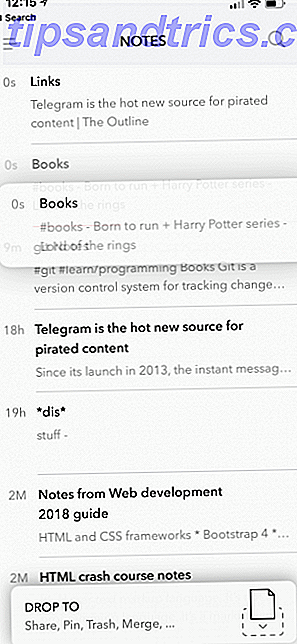
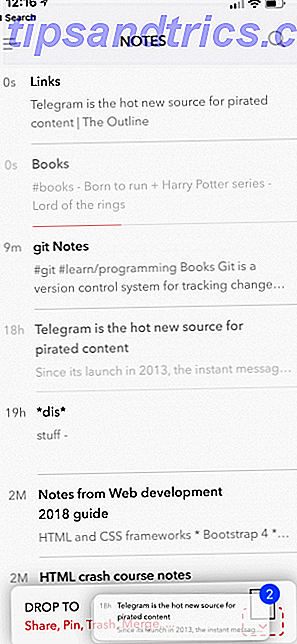
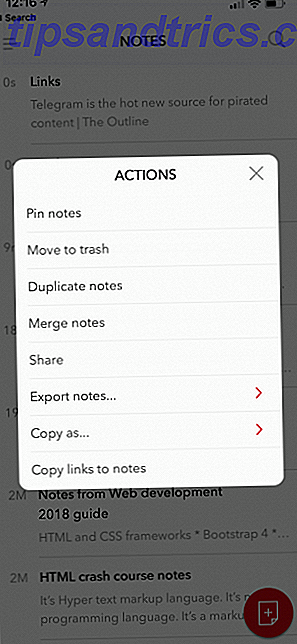
Bear est prêt pour iPad. Non seulement il supporte Split View et glisser-déposer entre les applications Les meilleures applications de glisser-déposer pour iPads fonctionnant sous iOS 11 Les meilleures applications de glisser-déposer pour iPads fonctionnant sous iOS 11 Les applications glisser-déposer sont arrivées sur l'iPad, et apparemment Cette fonctionnalité simple supprime certaines des plus grandes frustrations et se rapproche d'être un «vrai» ordinateur. Lire la suite, il a même sa propre fonction glisser-déposer. Lorsque vous faites glisser une ou plusieurs notes de la liste, une nouvelle barre Actions apparaît en bas de l'écran.
Déposez les notes et vous verrez une liste d'actions que vous pouvez faire avec les notes. Cela inclut l'épinglage des notes et leur déplacement vers la corbeille, ainsi que la duplication, la fusion, le partage et l'exportation.
10. Intégration du flux de travail
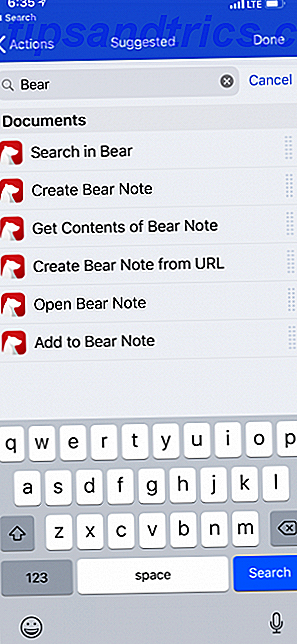
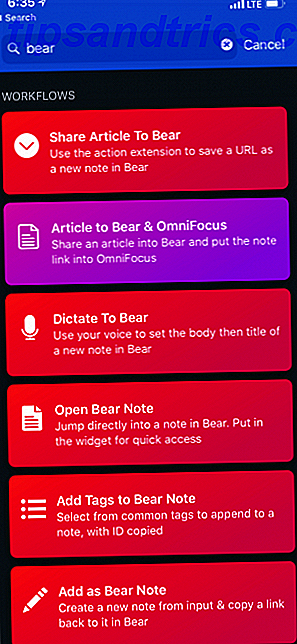
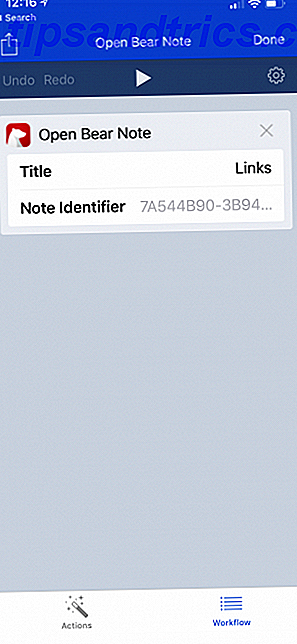
L'application d'automatisation d'Apple Flux de travail Nouveauté d'iOS? 10 flux de travail pour vous lancer dans l'automatisation iOS? 10 Workflows pour vous aider à démarrer Saviez-vous que vous pouvez automatiser de nombreuses tâches courantes sur votre iPhone avec une application simple appelée Workflow? Read More a un support pour Bear. Il prend actuellement en charge six actions telles que la recherche dans Bear, l'ouverture d'une note Bear, l'ajout à une note Bear et l'obtention d'un contenu à partir d'une note Bear. En utilisant ces actions, vous pouvez créer vos propres flux de travail en fonction de vos besoins.
Ouvrez-vous une note d'ours plusieurs fois par jour? Faites-en un raccourci sur votre écran d'accueil. À l'autre extrémité, vous pouvez créer un flux de travail pour obtenir le contenu d'une note Bear spécifique et l'envoyer à une application de gestion des tâches ou de messagerie électronique, sans même ouvrir Bear.
Télécharger : Ours pour iOS | macOS (gratuit, abonnement disponible)
Alternatives aux notes d'ours
Comme vous l'avez vu, Bear est une application de prise de notes simple, ciblée et en texte brut. Cela signifie que ce n'est pas pour tout le monde.
Si vous cherchez quelque chose avec des structures de dossiers, beaucoup de personnalisation, et des fonctionnalités intelligentes comme la reconnaissance de la parole au texte ou de l'écriture manuscrite, vous devrez chercher ailleurs. Essayez plutôt Evernote, Zoho Notebook ou Google Keep.
Réflexions finales sur les notes d'ours contre les notes d'Apple
Si vous avez seulement besoin d'utiliser Bear sur un seul appareil, c'est gratuit pour toujours. Mais si vous voulez utiliser la fonction de synchronisation (ce que vous allez probablement faire), vous aurez besoin d'un abonnement Bear Pro. Cela coûte 1, 50 $ / mois ou 15 $ / année. Vous pouvez également faire un essai d'une semaine de Bear Pro pour voir si cela vous convient.
Tout le monde travaille différemment, donc il n'y a pas une meilleure application de prise de notes. Que vous utilisiez Bear ou que vous optiez pour une alternative, vous pouvez bénéficier de nos astuces pour prendre des notes plus efficacement Trop fainéant pour prendre des notes? Essayez ces conseils de prise en compte plus rapide au lieu trop paresseux pour prendre des notes? Essayez ces conseils de prise en compte plus rapide Il existe plusieurs raccourcis que vous pouvez prendre pour capturer tout, des conférences aux minutes de réunion en passant par les listes de choses à faire. Explorons certains de ces raccourcis aujourd'hui avec ces conseils pour une prise de notes plus rapide. Lire la suite .



